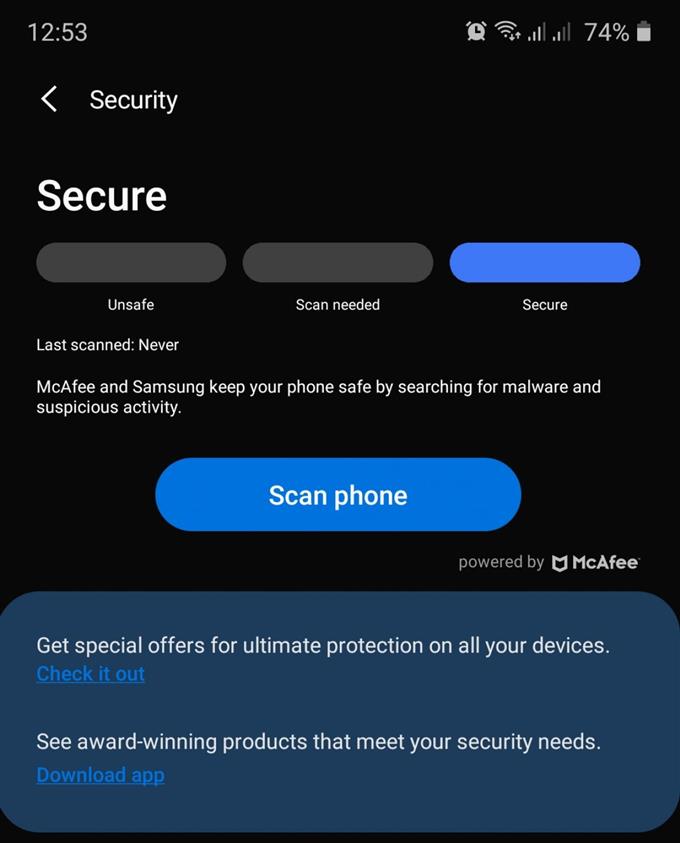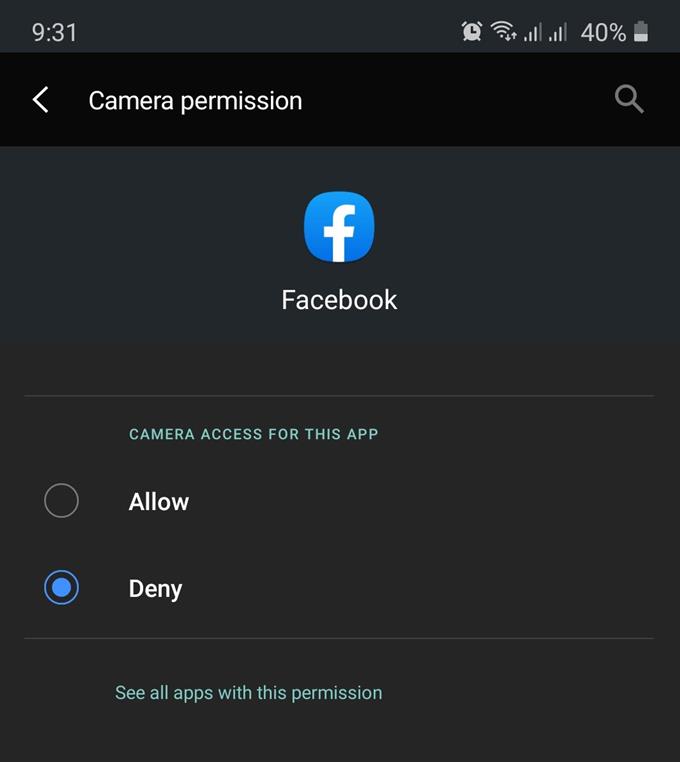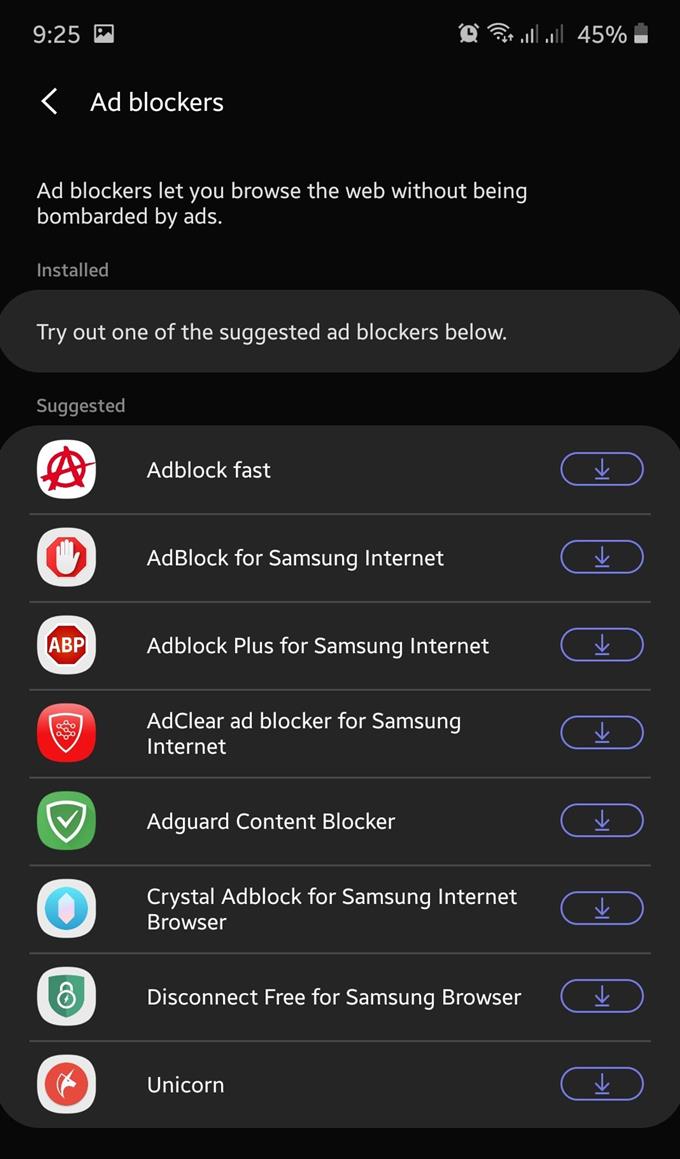Google e Samsung offrono funzionalità di scansione extra per ridurre le possibilità di installazione di app dannose, ma il tuo dispositivo può ancora essere infettato da un virus o malware da annunci subdoli, siti Web intrappolati o collegamenti e-mail su cui fai clic. In alcuni casi, può essere installata un’app non valida, che può quindi compromettere la sicurezza di un dispositivo in un secondo momento. Se ritieni che il tuo Samsung abbia un virus, non ti preoccupare perché puoi rimuoverlo relativamente facilmente. Scopri come farlo seguendo questa guida.
Modi per sbarazzarsi di virus e malware da un dispositivo Samsung
Esistono diverse cose che puoi fare per gestire efficacemente un virus o un malware nel tuo dispositivo Android. Segui i nostri suggerimenti su cosa devi fare.
- Usa le autorizzazioni app con saggezza.
Chiunque abbia installato un’app in Android ha visto un’autorizzazione. Come suggerisce il nome, le autorizzazioni sono fondamentalmente richieste che chiedono a un utente se consentire o meno l’accesso a determinati dati sul proprio dispositivo. Ad esempio, se installi un’app di navigazione come Waze, l’app chiederà molto probabilmente un’autorizzazione ad accedere ai dati per la posizione del tuo dispositivo in modo che possa fornirti indicazioni precise.
Alcune autorizzazioni sono necessarie per una particolare app per funzionare, ma alcune possono essere totalmente sospette. Come utente Android, dovresti sapere quando concedere l’autorizzazione a un’app e quando non farlo. Gli sviluppatori subdoli possono creare app che richiedono autorizzazioni non necessarie per poter rubare informazioni. Ad esempio, se un’app di calendario richiede di accedere al tuo microfono, potrebbe essere un modo dannoso di spiarti poiché l’accesso al microfono di solito non rientra nel normale ambito di qualsiasi app di calendario.
Se non conosci Android e non hai idea di come modificare le autorizzazioni dell’app, segui i passaggi in questo post.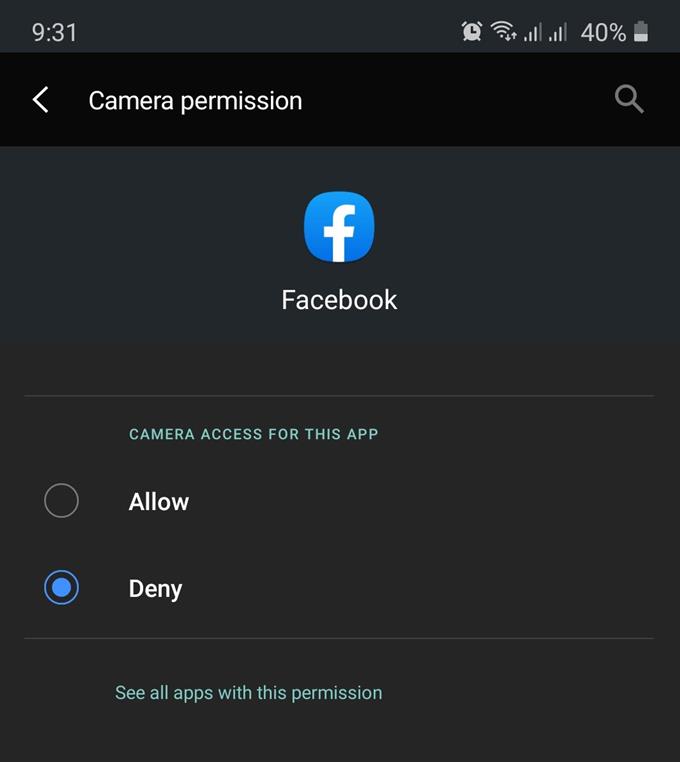
- Rimuovi i pop-up pubblicitari dal tuo browser.
Se continui a ricevere fastidiosi pop-up pubblicitari ogni volta che vai online con un browser web, puoi modificare alcune impostazioni per bloccarli. Tieni presente che anche i siti legittimi che puoi navigare in modo sicuro possono presentare alcune forme di annunci o alcuni popup. Con moderazione, gli annunci pubblicitari sono la linfa vitale della maggior parte dei siti Web, quindi non possono essere completamente eliminati. Quello che vuoi eliminare qui sono pop-up persistenti che sono totalmente irrilevanti per la tua attività di navigazione in ogni momento.
Di solito ci sono due browser Web installati in un telefono o tablet Samsung: Samsung Internet e Google Chrome. Se si utilizza il browser Internet Samsung come predefinito, esiste un modo semplice per bloccare i pop-up pubblicitari. Devi semplicemente attivare la funzione di blocco degli annunci integrata e sei a posto. Segui i passaggi in questo post su come farlo.
Lettura correlata:
Come bloccare gli annunci pop-up in Google Chrome (Android 10)
- Elimina manualmente un’app per rimuovere virus o malware sul tuo Samsung.
Nonostante gli sforzi di Samsung e Google per contenere le cattive app, potrebbero essercene ancora alcune che non possono essere rilevate nel Play Store o nel Galaxy Store. Alcune di queste app potrebbero essere installate da alcuni utenti. Se ritieni di aver installato un’applicazione dannosa, puoi riavviare il dispositivo in modalità provvisoria. In questa modalità, tutte le app di terze parti vengono bloccate ma è possibile rimuovere app sospette.
Scopri come utilizzare la modalità provvisoria per rimuovere un virus dal tuo Samsung in questo post.
Altri suggerimenti per evitare di ottenere virus o malware
Esistono alcune semplici regole che è possibile osservare per ridurre al minimo il rischio da virus e malware. Assicurati di fare sempre queste cose:

- Evita di scaricare app al di fuori del Play Store o del Galaxy Store.
- Non installare app anti-virus o anti-malware. Alcune di queste app sono effettivamente cariche di virus stessi. Il tuo dispositivo Samsung ha un’app di sicurezza integrata sotto Impostazioni> Manutenzione dispositivo> Sicurezza.
- Assicurati che il software e le app del tuo dispositivo siano aggiornati.
Letture consigliate:
- Come modificare le autorizzazioni dell’app su Samsung (Android 10)
- Come risolvere i problemi di segnale su un dispositivo Samsung (Android 10)
- Come disconnettersi manualmente dalla rete su Samsung (Android 10)
- Come cancellare la cache e i dati dell’app Samsung (Android 10)